Samsung S850: Веб-сайты
Веб-сайты: Samsung S850
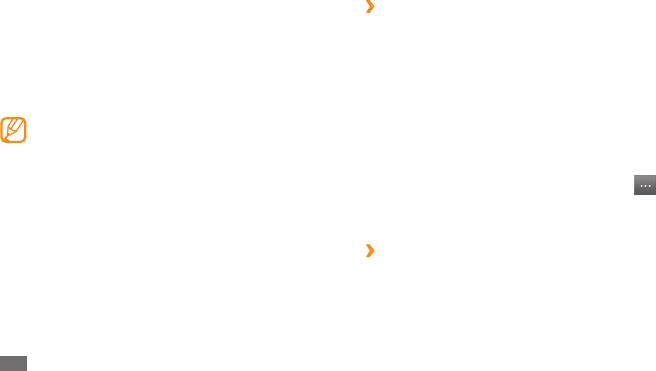
›
Настройка профиля доступа в Интернет
Веб-сайты
Чтобы подключиться к сети и получить доступ к
Интернету, необходимо настроить профиль подключения.
К предустановленным оператором мобильной связи
Интернет
профилям подключения можно добавить свой.
В данном разделе описаны функции доступа в Интернет и
1
В режиме меню выберите пункт
Настройки
→
процедура сохранения закладок для избранных веб-страниц.
Подключение
→
Сеть
→
Подключения
→
Да.
За доступ в Интернет и загрузку данных может •
2
Выберите пункт
Создать.
взиматься дополнительная плата. Дополнительную
информацию можно получить у оператора
3
Настройте параметры сети.
► «Настройка профиля MMS»
мобильной связи.
(с. 42)
•
В зависимости от оператора мобильной связи меню
4
В режиме меню выберите пункт
Интернет
→
→
веб-браузера может быть отображаться по-другому.
Интернет-настройки
→
Профили Интернет.
•
Доступные значки могут различаться в зависимости
5
Выберите профиль подключения
→
Применить.
от региона и оператора мобильной связи.
›
Просмотр веб-страниц
1
Чтобы открыть домашнюю страницу, выберите в режиме
меню пункт Интернет.
Чтобы перейти на определенную веб-страницу, выберите
поле ввода URL-адреса, введите адрес и выберите пункт
Перейти.
80
Веб-сайты
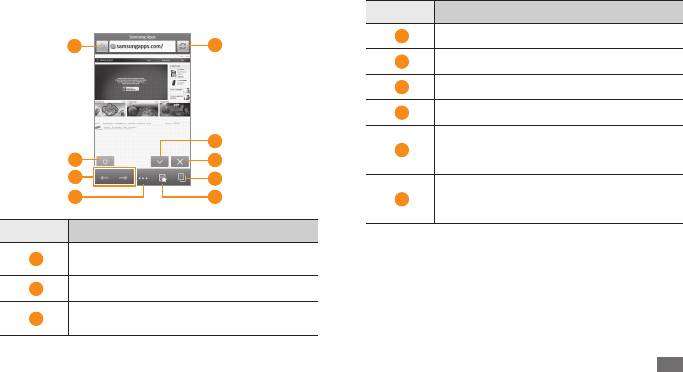
2
Для просмотра веб-страниц используются следующие
Номер Назначение
клавиши.
4
Доступ к параметрам веб-браузера.
1
5
5
Обновление текущей веб-страницы.
6
Изменение режима просмотра.
7
Прервать подключение к Интернету.
Открыть веб-страницу в новом окне или
6
8
переключиться между открытыми
2
7
окнами.
3
8
Доступ к списку сохраненных закладок,
4
9
9
часто посещаемым страницам и RSS-
каналам, а также к журналу обозревателя.
Номер Назначение
При просмотре веб-страниц доступны следующие
Создание закладки для текущей веб-
1
возможности.
страницы.
•
Чтобы изменить масштаб, коснитесь экрана двумя
2
Регулировка яркости дисплея.
пальцами и разведите их, чтобы увеличить масштаб, или
Перемещение вперед или назад по
сведите вместе, чтобы уменьшить.
3
страницам, сохраненным в журнале.
•
Чтобы увеличить или уменьшить масштаб, дважды
коснитесь экрана.
Веб-сайты
81
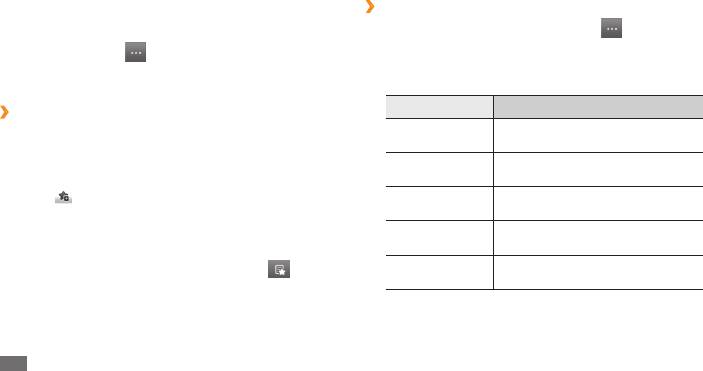
•
Чтобы перевести слово, коснитесь и удерживайте его, а
›
Изменение параметров браузера
затем выберите Перевести.
1
В режиме меню выберите
Интернет
→
→
Интернет-
•
Чтобы сохранить или передать изображение с веб-
настройки.
страницы, выберите
→
Фильтр изображений.
Изображения с веб-страниц можно сохранять на
2
При настройке веб-браузера можно изменять следующие
устройстве и передавать другим пользователям.
параметры.
Параметр Назначение
›
Создание закладок для избранных веб-
Домашняя
URL-адрес веб-сайта, служащего
страниц
страница
домашней страницей.
Для часто посещаемых страниц можно создавать закладки,
ускоряющие доступ к этим страницам. Чтобы создать
Режим
Выбор режима просмотра:
закладку для веб-страницы, при просмотре страницы
просмотра
обычный или во весь экран.
выберите
.
Автосохранение
Автоматическое сохранение
пароля
пароля.
Если адрес веб-страницы известен, можно вручную добавить
ее в закладки. Чтобы сделать это, выполните следующие
Профили
Выбор профиля подключения для
действия.
Интернет
подключений к Интернету.
Настройки
Показывает, нужно ли сохранять
1
В режиме меню выберите пункт
Интернет
→
.
Cookie
файлы cookie.
2
Выберите
Добав.
3
Введите заголовок страницы и URL-адрес.
4
Выберите пункт
Сохранить.
82
Веб-сайты
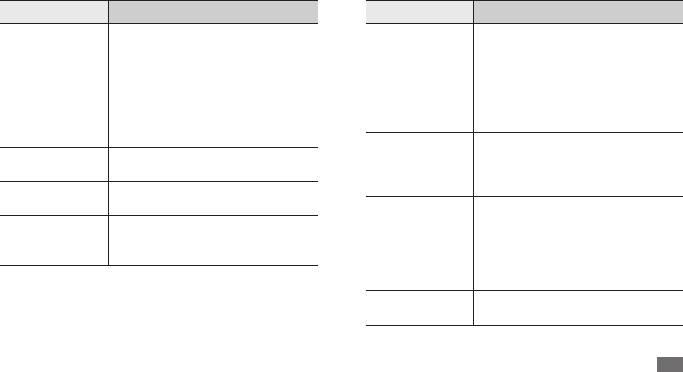
Параметр Назначение
Параметр Назначение
Настраивает веб-браузер для
Показывает, нужно ли
автоматического регулярного
автоматически сохранять имя
обновления RSS-каналов, на
Автоудаление
пользователя и пароль, и нужно ли
которые подписан пользователь.
данных
удалять данные, сохраненные во
Обновление RSS
Включение этой функции
браузера
время работы с браузером (такие
увеличивает объем загружаемых
как журнал, кэш, файлы cookie,
данных и может повлечь
имена пользователя и пароли).
дополнительные расходы.
Очистка кэша — временной
Сертификаты
Просмотр сведений о
памяти, в которой хранится
Очистить кэш
сервера
сертификатах.
информация с последних открытых
веб-страниц.
Изменение параметров звука и
Параметры
изображения для браузера.
Удаление хранящихся на
устройстве файлов cookie.
Отображение информации об
Сведения о
Файлы cookie — это небольшие
авторских правах и версии веб-
Удалить Сookies
браузере
файлы с данными пользователя,
браузера.
отправляемые на веб-сервер при
обращении к веб-страницам.
Удалить логин/
Удаление всех сохраненных
пароль
паролей.
Веб-сайты
83
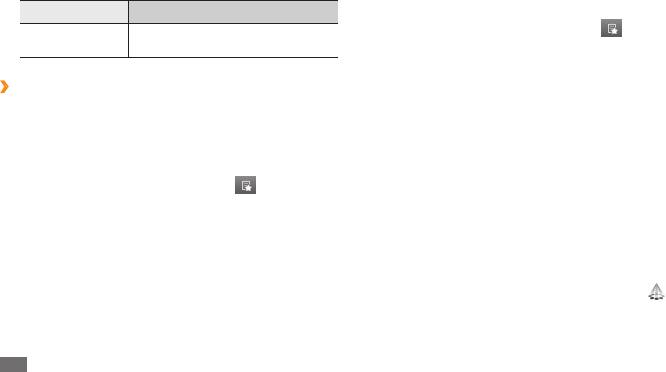
Обновление и чтение RSS-новостей
Параметр Назначение
1
В режиме меню выберите
Интернет
→
→
RSS-
Удалить базы
Удаление всех сохраненных баз
новости.
данных
данных.
2
Выберите
Обновить
→
каналы.
›
Чтение RSS-новостей
3
Выберите обновленный канал.
В этом разделе описано, как работать со средством чтения
RSS-новостей, которое позволяет получать последние
Samsung Apps
новости и сведения с часто посещаемых веб-страниц.
Samsung Apps позволяет загрузить на устройство множество
полезных приложений и значительно упрощает их загрузку.
Добавление адреса RSS-канала
С помощью Samsung Apps пользователи мгновенно
1
В режиме меню выберите
Интернет
→
→
RSS-
получают доступ к огромному количеству новостей, ссылок,
новости.
социальных сетей, игр, виджетов и других приложений,
2
Выберите
Добавить.
оптимизированных для работы на мобильных устройствах
Введите название и веб-адрес RSS-канала и выберите
и значительно расширяющих их возможности. Окунитесь в
3
пункт Сохранить.
мир уникальных мобильных приложений и сделайте свою
жизнь ярче.
1
В режиме меню выберите пункт
Samsung Apps .
2
Найдите нужные приложения или виджеты.
84
Веб-сайты
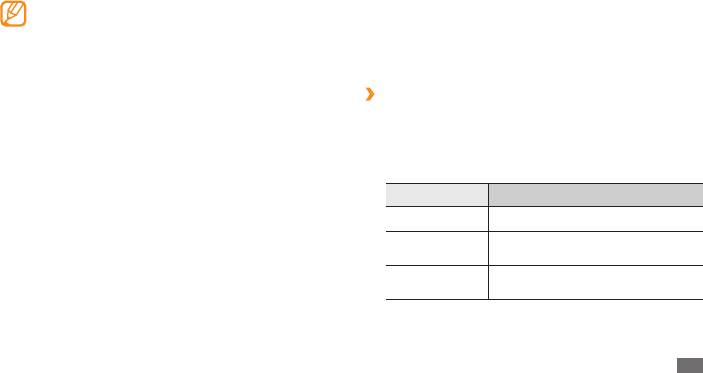
Для работы с Samsung Apps данное устройство •
Синхронизация
необходимо подключить к Интернету с помощью
В этом разделе описано, как выполняется синхронизация
мобильного подключения или беспроводной сети
контактов, событий календаря, задач и заметок с указанным
Wi-Fi.
веб-сервером.
•
За доступ в Интернет и загрузку приложений может
взиматься дополнительная плата.
›
Настройка профиля синхронизации
•
Если на панели виджетов нет свободного места,
виджет автоматически не добавляется. Необходимо
1
В режиме меню выберите пункт
Настройки
→
удалить несколько виджетов из панели и добавить
Подключение
→
Синхронизация.
новые виджеты вручную.
2
Выберите пункт
Создать и укажите следующие
•
Дополнительные сведения см. на веб-сайте www.
параметры профиля.
samsungapps.com и в руководстве по Samsung Apps.
Параметр Назначение
•
Доступность этой услуги зависит от региона и
поставщика услуг.
Имя профиля Имя профиля.
Категория
Типы данных для синхронизации.
синхронизации
Тип
Тип синхронизации устройства и
синхронизации
сервера.
Веб-сайты
85
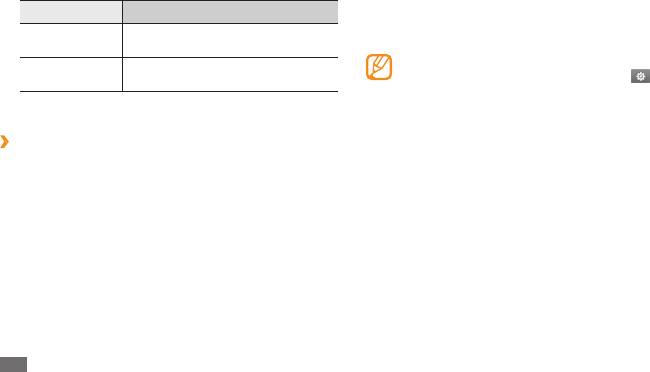
В режиме меню выберите пункт
Параметр Назначение
1
Daily brieng.
2
Для получения сведений прокрутите изображение
Сервер
Веб-адрес сервера синхронизации.
вправо или влево.
синхронизации
Чтобы настроить параметры отображения
Выбор профиля подключения для
Профили сети
информации на экране, коснитесь значка
.
использования при синхронизации.
3
По завершении выберите пункт
Сохранить.
Веб-сайты сообществ
›
Начало синхронизации
С помощью этого устройства вы можете пользоваться
сайтами Facebook, YouTube и Twitter.
1
В режиме меню выберите пункт
Настройки
→
Подключение
→
Синхронизация.
1
В режиме меню выберите пункт
Facebook, YouTube или
Выберите профиль синхронизации.
Twitter.
2
Чтобы начать синхронизацию с заданным веб-сервером,
2
Введите имя пользователя и пароль для входа на
3
выберите пункт Старт.
выбранный сайт.
3
Обменивайтесь фотографиями, видеороликами и
сообщениями с друзьями и родственниками.
Daily brieng
В этом разделе описывается способ получения прогнозов
погоды и новостей, а также информации о финансах и
расписаниях на день.
86
Веб-сайты


